Excel を印刷する際に、複数シートを両面印刷したいと思うことはないだろうか。そのままの印刷設定では、「作業中のシートを印刷」がデフォルトとなっているため、現在開いているシートのみが印刷対象となる。
今回は、複数シートを両面印刷する方法を紹介したい。
複数シートを両面印刷する方法
「ブック全体を印刷」を選択する
複数シートがある Excel ファイルを開いて、「ファイル」タブをクリックする。
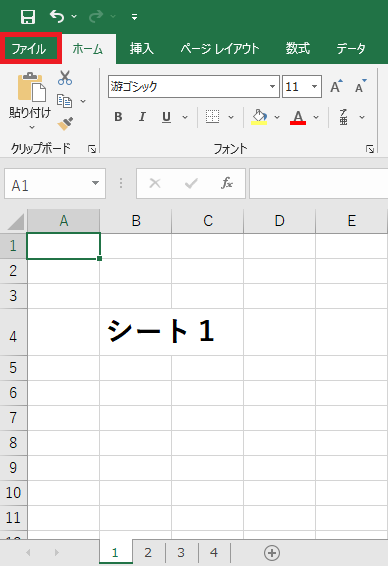
「印刷」をクリックする。
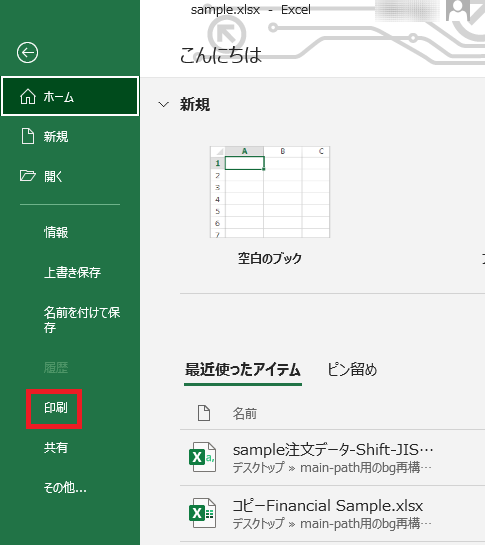
「ブック全体を印刷」を選択する。
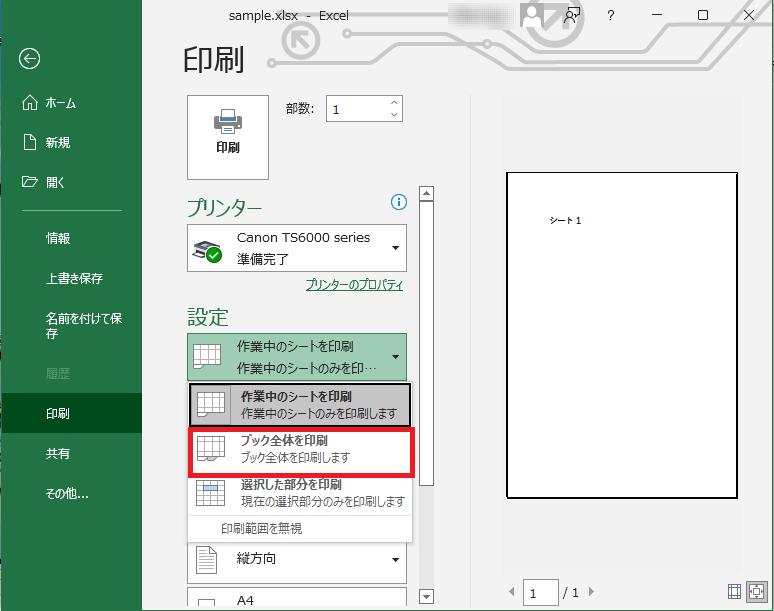
「両面印刷」を選択してから、「印刷」ボタンを押す。
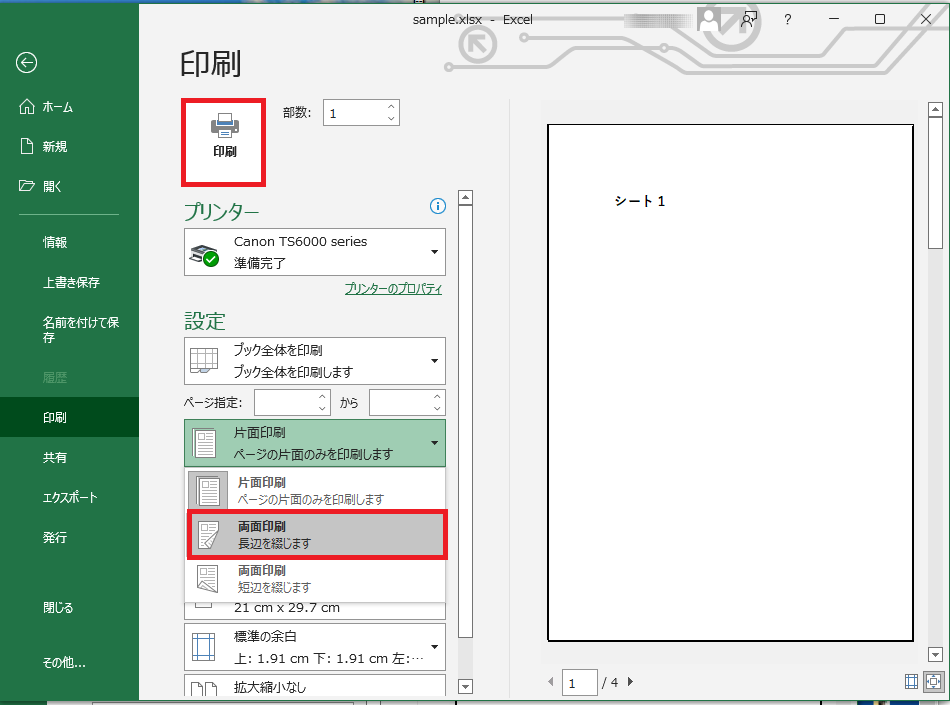
シートを選択してから印刷する
複数シートがある Excel ファイルを開いて、「Ctrl」キーを押しながら、印刷したいシートをそれぞれ1回クリックして選択状態にしたあと、「ファイル」タブをクリックする。
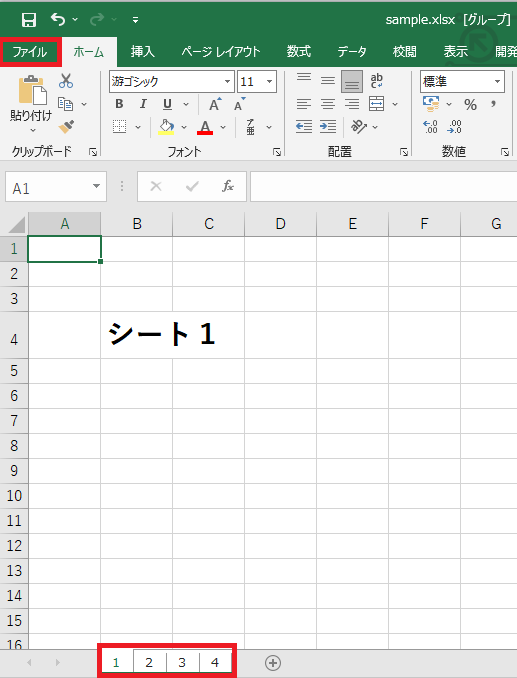
「印刷」をクリックする。
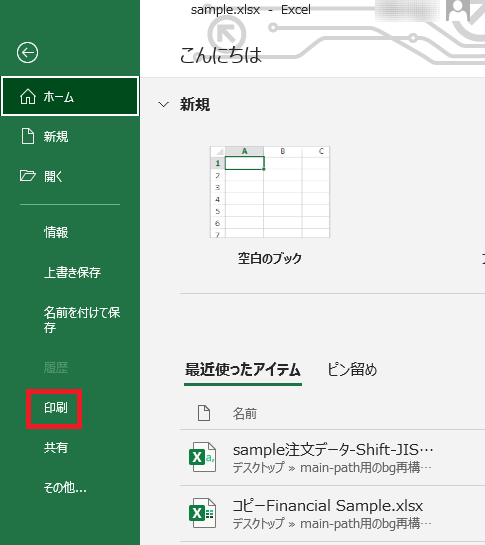
この場合は、作業中のシートが選択シートになっているので、「作業中のシートを印刷」で OK。「両面印刷」選択し、「印刷」ボタンを押す。
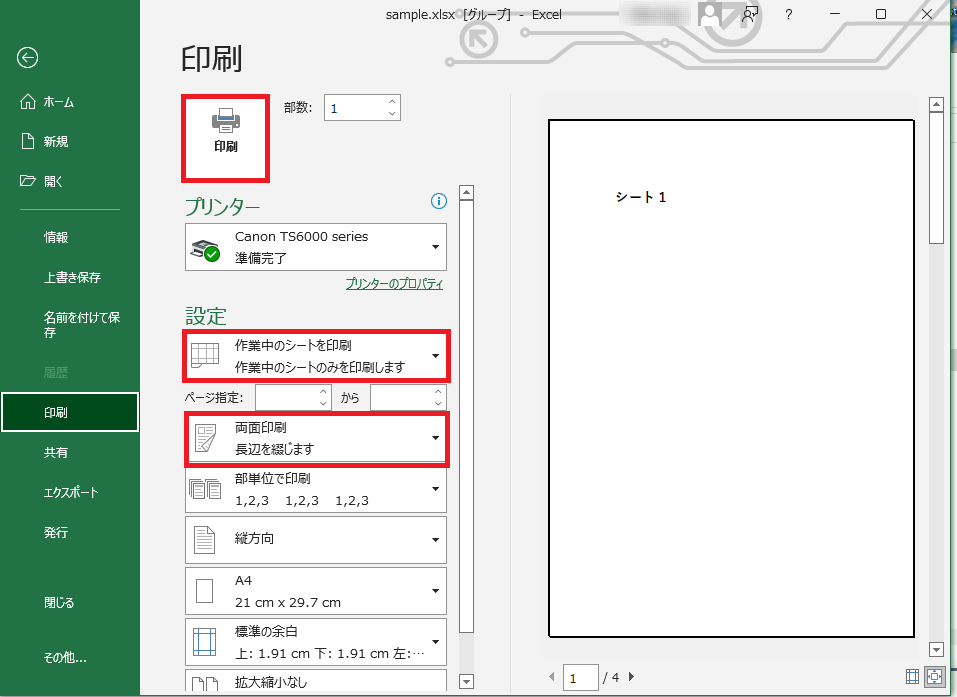



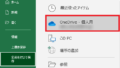
コメント